Enkelt sätt att frigöra utrymme i Gmail!
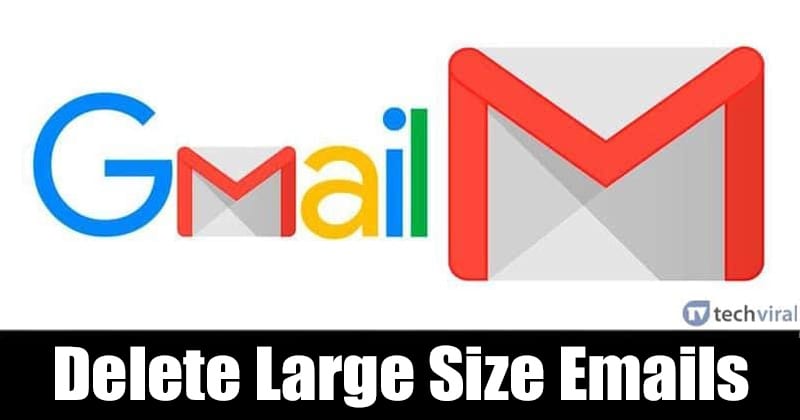
Om du har använt Googles tjänster ett tag kanske du vet att varje Google-konto börjar med 15 GB gratis lagringsutrymme. Dessa 15 GB är fördelade på olika Google-tjänster, inklusive Gmail, Google Drive, Google Foton och mer. Nyligen meddelade Google att de skulle ändra Google Photos-appens policy som erbjuder gratis obegränsad lagring.
Från den 1 juni 2021 kommer alla nya bilder och videor som laddas upp till Google Foto att räknas in i de 15 GB gratis lagringsutrymme som erbjuds med varje Google-konto. Så det här steget tvingar användare att hantera sitt Google-kontos lagringsutrymme effektivt.
Det bästa sättet att börja hantera Google-kontots lagringsutrymme är genom att frigöra utrymme i Gmail. Du kan hitta och ta bort e-postmeddelanden med mest utrymme i ditt Gmail-konto med några enkla steg. Så vi rekommenderar att du provar detta innan du betalar för mer lagringsutrymme. Google tillåter användare att söka och hitta e-postmeddelanden med mest utrymme i ditt Gmail-konto med några enkla steg.
Steg för att frigöra lagringsutrymme i Gmail (snabbtrick)
I den här artikeln kommer vi att dela en detaljerad guide om hur du hittar och tar bort de största e-postmeddelandena i Gmail. Låt oss kolla in.
Steg 1. Öppna först din webbläsare och logga in med din Gmail konto.

Steg 2. Nu i sökrutan måste du söka med size: nyckelord. Om du till exempel vill söka efter e-postmeddelanden över 25 MB, skriv in följande text i sökfältet och tryck på Enter-knappen – size:25MB

Steg 3. På samma sätt, om du tror att din inkorg har e-postmeddelanden på över 50 MB, försök sedan med söksträngen – size:50MB.

Steg 4. Du kan ändra söksträngen enligt ditt val.
Steg 5. Välj nu de e-postmeddelanden du vill radera genom att använda kryssrutan och klicka på knappen “Radera”.
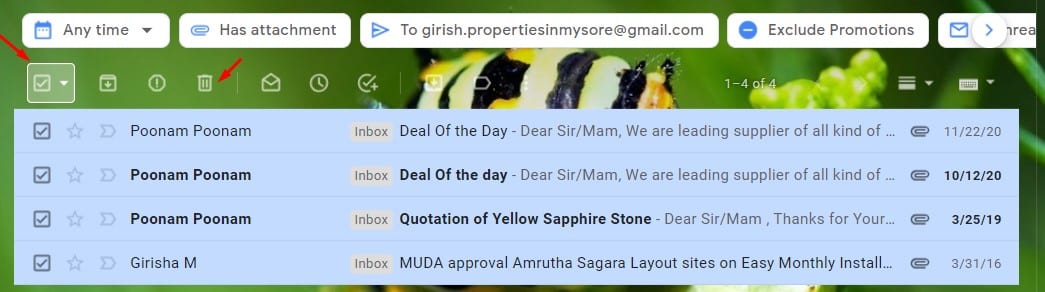
Steg 6. När du har tagit bort, flytta till mappen “Papperskorgen” och ta bort e-postmeddelandena permanent för att frigöra utrymme.
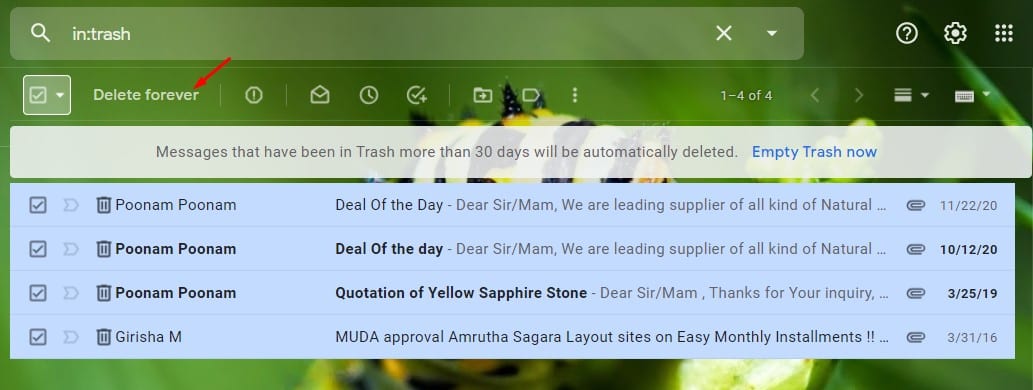
Det är allt! Du är färdig. Om du använder den här metoden för första gången, finns det en god chans att du hittar ett stort antal värdelösa, föråldrade e-postmeddelanden som slösar med lagringsutrymme. Se till att ta bort de e-postmeddelanden som du inte längre behöver.
Så den här artikeln handlar om hur du hittar och tar bort de största e-postmeddelandena i Gmail. Jag hoppas att den här artikeln hjälpte dig! Dela det också med dina vänner. Om du har några tvivel relaterade till detta, låt oss veta i kommentarsfältet nedan.